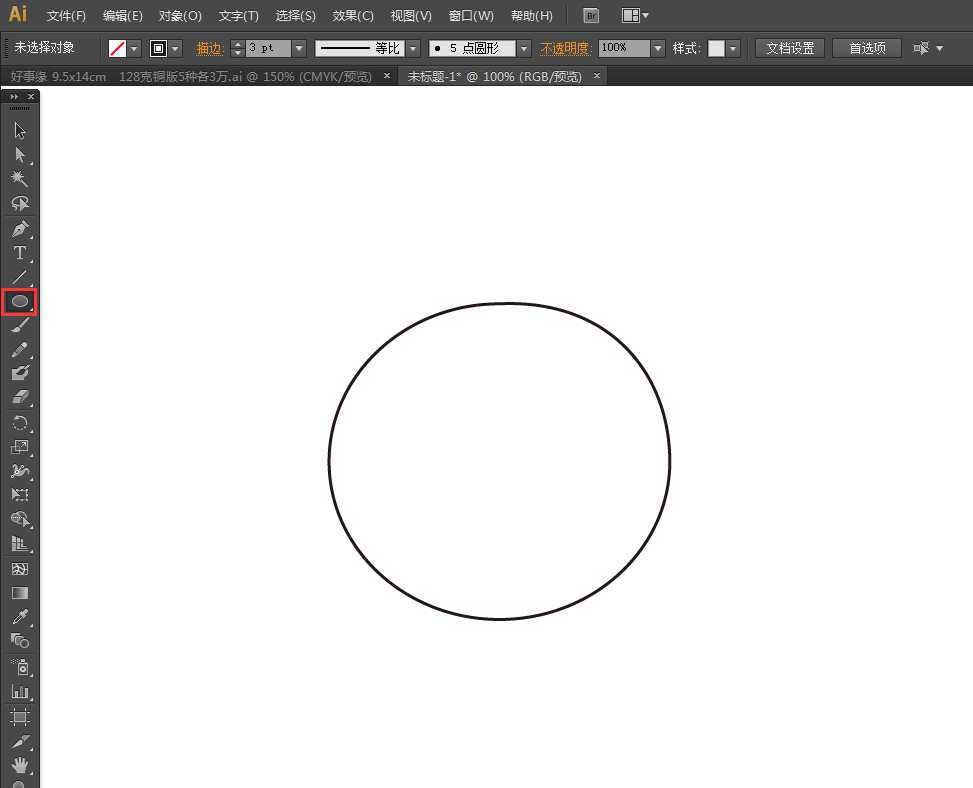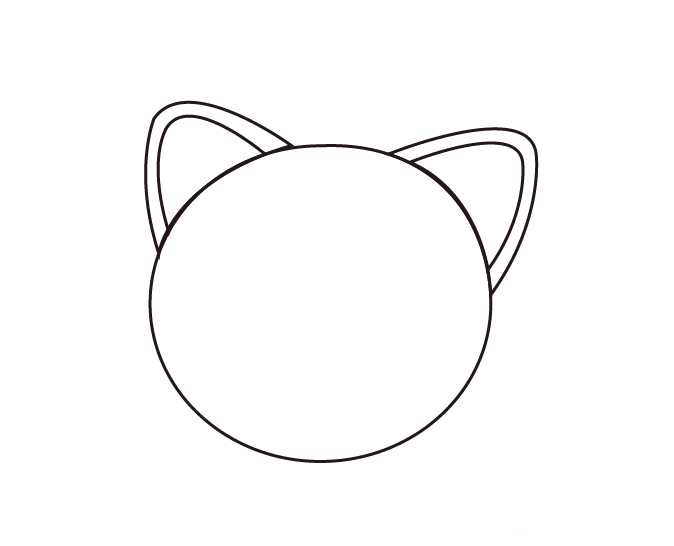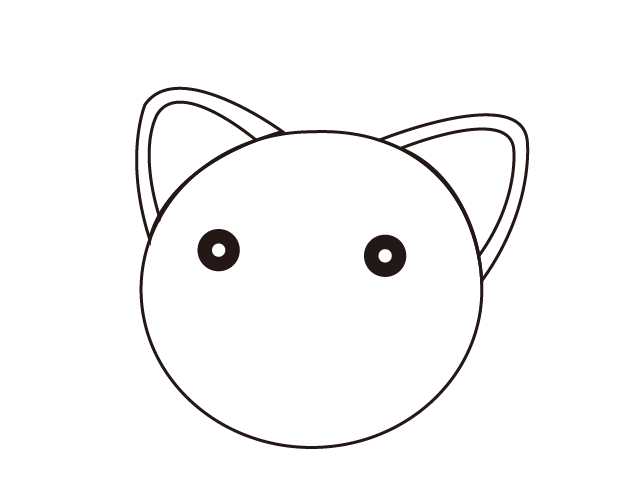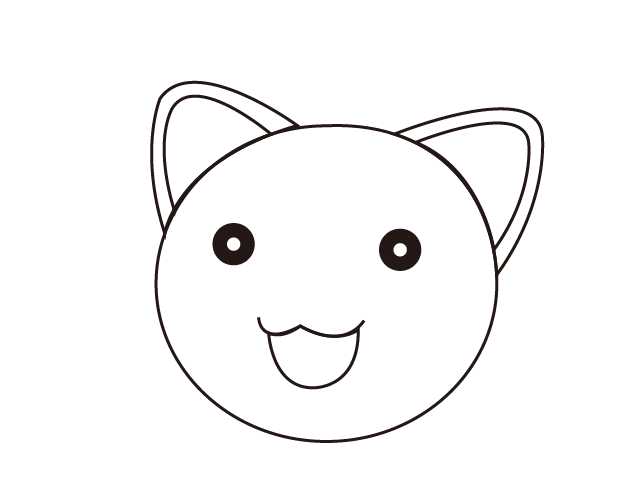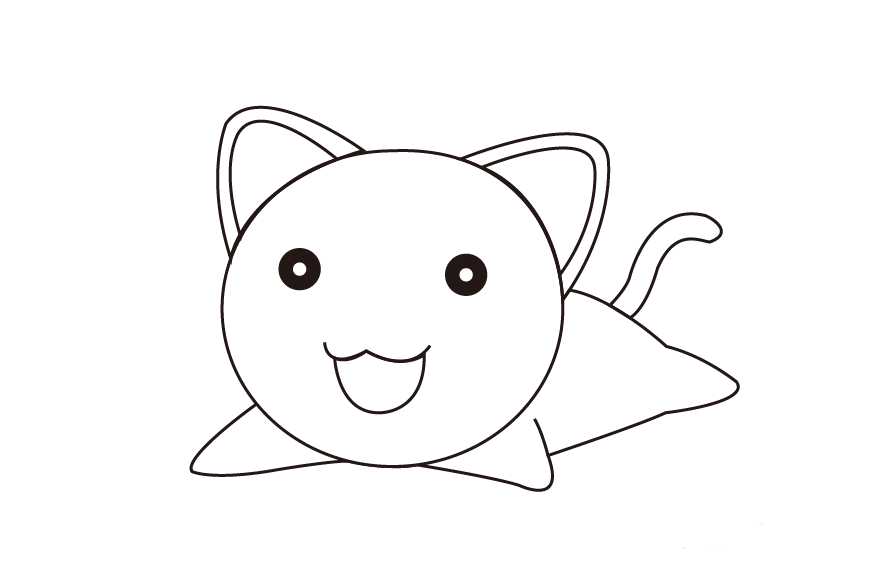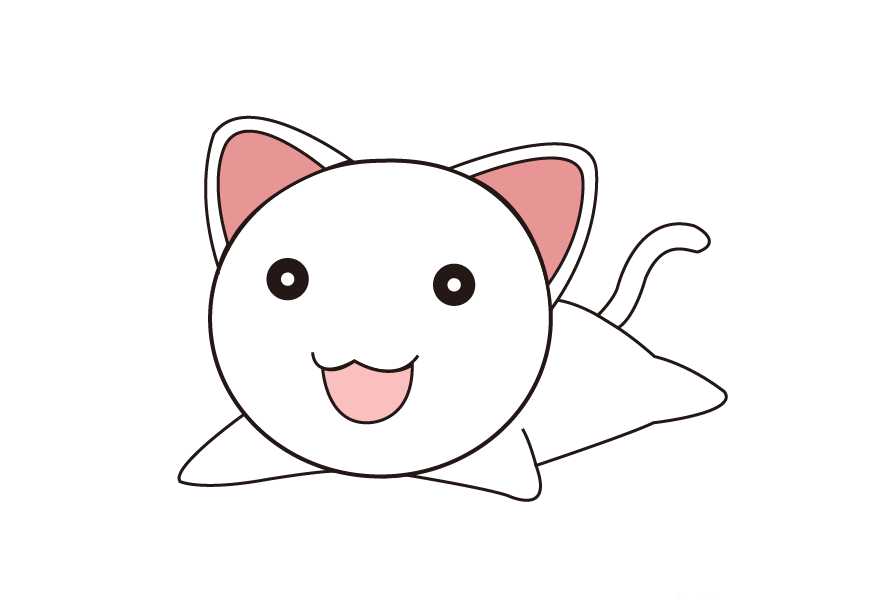ai中想要画一只可爱的猫咪,该怎么画这种简单的猫咪呢?下面我们就来看看详细的教程。
- 软件名称:
- Adobe Illustrator CC 2018 (AI) 中文安装版 64位
- 软件大小:
- 2GB
- 更新时间:
- 2017-10-20立即下载
1、新建画板,使用椭圆工具画出一个圆形,然后用直接选择工具调整形状,这是小猫咪的头部。
2、使用钢笔工具画出猫咪的两只耳朵。
3、再选择椭圆工具,按住Shift键,画出一大一小两个正圆,作为猫咪的眼睛,然后复制粘贴出另一只眼睛。
4、钢笔工具勾画出小猫的嘴巴。
5、继续使用钢笔工具画出猫咪的身体,画一个趴着的姿势。
6、然后在身体尾部画出一条尾巴,注意要有弧度才不显得僵硬。
7、给小猫咪填充颜色,耳朵和嘴巴填充肉粉色,其他部位填充白色。
8、最后加上一个深色背景,一只可爱的小猫咪就做好了。
以上就是ai画小猫咪的教程,希望大家喜欢,请继续关注。
相关推荐:
Ai怎么画一个涂口红的卡通小猫咪?
ai怎么绘制矢量小猫咪的圆形头像?
AI怎么画魅惑的猫咪剪影? ai画黑色猫咪的教程
华山资源网 Design By www.eoogi.com
广告合作:本站广告合作请联系QQ:858582 申请时备注:广告合作(否则不回)
免责声明:本站资源来自互联网收集,仅供用于学习和交流,请遵循相关法律法规,本站一切资源不代表本站立场,如有侵权、后门、不妥请联系本站删除!
免责声明:本站资源来自互联网收集,仅供用于学习和交流,请遵循相关法律法规,本站一切资源不代表本站立场,如有侵权、后门、不妥请联系本站删除!
华山资源网 Design By www.eoogi.com
暂无评论...
更新日志
2024年11月18日
2024年11月18日
- 【雨果唱片】中国管弦乐《鹿回头》WAV
- APM亚流新世代《一起冒险》[FLAC/分轨][106.77MB]
- 崔健《飞狗》律冻文化[WAV+CUE][1.1G]
- 罗志祥《舞状元 (Explicit)》[320K/MP3][66.77MB]
- 尤雅.1997-幽雅精粹2CD【南方】【WAV+CUE】
- 张惠妹.2007-STAR(引进版)【EMI百代】【WAV+CUE】
- 群星.2008-LOVE情歌集VOL.8【正东】【WAV+CUE】
- 罗志祥《舞状元 (Explicit)》[FLAC/分轨][360.76MB]
- Tank《我不伟大,至少我能改变我。》[320K/MP3][160.41MB]
- Tank《我不伟大,至少我能改变我。》[FLAC/分轨][236.89MB]
- CD圣经推荐-夏韶声《谙2》SACD-ISO
- 钟镇涛-《百分百钟镇涛》首批限量版SACD-ISO
- 群星《继续微笑致敬许冠杰》[低速原抓WAV+CUE]
- 潘秀琼.2003-国语难忘金曲珍藏集【皇星全音】【WAV+CUE】
- 林东松.1997-2039玫瑰事件【宝丽金】【WAV+CUE】